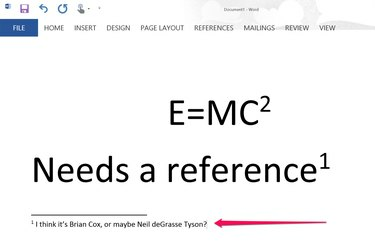
Word käyttää yläindeksiä kaikissa alaviitemerkinnöissä ja numeroi ne puolestasi.
Kuvan luotto: Kuva Microsoftilta.
Ylä- tai alaindeksitekstin lisääminen ei ole vain matemaatikoille tai fyysikoille. Viitatut huomautukset, alaviitteet ja symbolit ovat usein yläindeksin muodossa. Aina kun tarvitset tekstiä hieman tavallisten sanojen yläpuolelle, voit muuttaa sen yläindeksiksi Fontti-valintaikkunassa. Jos lisäät alaviitteen tai tavaramerkkisymbolin, Word 2013 näyttää numeron tai symbolin yläindeksissä automaattisesti.
Ylä- tai alaindeksin lisääminen
Vaihe 1

Einsteinin kuuluisa energia-massakaava, joka vaatii yläindeksin.
Kuvan luotto: Kuva Microsoftilta.
Korosta mikä tahansa sana, kirjain tai jopa koko kappale, jonka haluat muotoilla yläindeksiin.
Päivän video
Vaihe 2

Napsauta Fontti "Dialog Box Launcher".
Kuvan luotto: Kuva Microsoftilta.
Napsauta "Home"-valikkoa ja napsauta sitten pientä "Dialog Box Launcher" -painiketta Fontti-ryhmän oikeassa alakulmassa avataksesi Fontti-valintaikkunan.
Vaihe 3
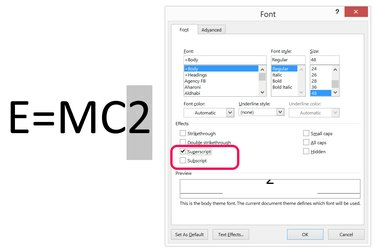
Napsauta "Yläindeksi" -valintaruutua.
Kuvan luotto: Kuva Microsoftilta.
Napsauta "Yläindeksi" -valintaruutua muuttaaksesi korostettua tekstiä. Jos haluat muotoilla tekstin alaindeksiin, valitse "Alaindeksi" -valintaruutu. Voit myös halutessasi muuttaa korostetun tekstin kirjasintyyliä tai fonttikokoa.
Vaihe 4
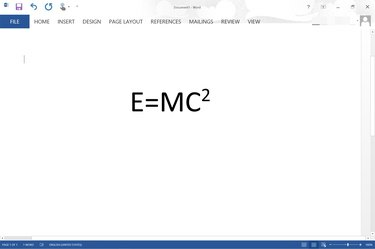
Yläindeksiä sovelletaan "2":een energia-massayhtälössä.
Kuvan luotto: Kuva Microsoftilta.
Napsauta "OK" sulkeaksesi Font-valintaikkunan. Jatka asiakirjan käsittelyä.
Vaihe 1
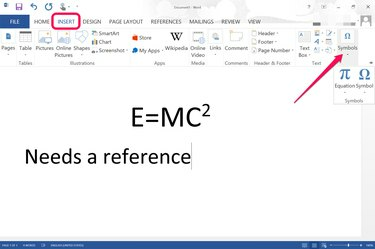
Valitse Lisää-valikosta "Symbolit".
Kuvan luotto: Kuva Microsoftilta.
Aseta kohdistin kohtaan, johon haluat syöttää symbolin tai yhtälön. Napsauta "Lisää" -valikkoa ja sitten "Symboli" -kuvaketta. Jos haluat lisätä symbolin, kuten tekijänoikeuden tai tavaramerkin, napsauta "Symboli" -kuvaketta avattavasta valikosta. Jos napsautat "Yhtälö"-kuvaketta, voit syöttää yhtälön manuaalisesti. Napsauttamalla "Nuolta" Yhtälö-valikon alla saat useita yleisiä yhtälöitä, jotka on jo muotoiltu ylä- tai alaindeksillä tarvittaessa.
Vaihe 2

Lisää alaviite -vaihtoehto on Viite-valikon alla.
Kuvan luotto: Kuva Microsoftilta.
Lisää alaviite asiakirjan alaosaan napsauttamalla "Viite"-valikkoa ja valitsemalla sitten "Lisää alaviite". A sivun alatunnisteeseen lisätään numeroitu alaviite ja vastaava numero yläindeksissä, jossa kohdistin oli sijoitettu.
Vaihe 3

Kirjoita alaviite sivun alatunnisteeseen.
Kuvan luotto: Kuva Microsoftilta.
Kirjoita alaviite. Kohdistin sijoitetaan automaattisesti alatunnisteeseen, kun napsautat "Lisää alaviite" -kuvaketta. Jos lisäät alaviitteitä, ne numeroidaan peräkkäin asiakirjaosassa. Jos sinulla on esimerkiksi kaksi alaviitettä sivulla yksi, sivun kaksi alaviitteet alkavat alaviitteellä "3".
Kärki
Jos haluat muuttaa alaviitteiden muotoilua ja numerointia, valitse Viittaukset-välilehti ja napsauta Alaviitteiden "Dialog Box Launcher" -painiketta.




